Реклама
Какую версию Linux вы используете? Ubuntu? Arch? Красная шляпа? Нет, это не то, что вы действительно хотите знать, не так ли? То, что вы хотите, это актуальная версия Linux или даже версия ядра Linux.
В конце концов, он нигде не отображается, так как вы узнали? Вот девять команд, которые помогут проверить версию Linux и версию ядра вашего текущего дистрибутива.
Версия ОС или ядро: в чем разница?
Первым делом проверьте, ищете ли вы версию ОС или версию ядра.
Например, если вы используете Ubuntu, вы можете проверить версию операционной системы. Это может быть 19.04, но есть ли следующий номер сборки?
С другой стороны, вам может понадобиться узнать версию ядра Linux. Ядро - это ядро Linux, код, позволяющий программному обеспечению взаимодействовать с оборудованием. наш руководство по ядру Linux Что такое ядро в Linux и как вы проверяете свою версию?Linux это операционная система, верно? Ну, не совсем! Это на самом деле ядро. Но что такое ядро Linux? Прочитайте больше объясню это более подробно.
Показать версию Linux на рабочем столе
В дополнение к девяти параметрам командной строки, приведенным ниже, вы также можете проверить версию Linux с рабочего стола. Это будет отличаться в зависимости от среды рабочего стола и операционной системы. Однако, если вы хотите проверить свою версию Ubuntu, версию CentOS или любую другую, без командной строки, вы можете это сделать.
Например, чтобы проверить версию Ubuntu с рабочего стола, перейдите к Настройки системы> Детали. Здесь вы увидите версию дистрибутива, которую вы используете. Хотя это не даст вам такой подробности, как командная строка, этого достаточно для подтверждения вашей версии Linux.
Как проверить версию Linux Distro и ядра
Как вы уже поняли, рабочий стол даст вам только основную информацию о вашей версии Linux. Для получения более подробной информации вам нужно полагаться на командную строку.
Различные команды могут быть использованы для раскрытия интересной информации о вашей системе Linux. Наряду с подробной информацией о вашей версии Linux, вы можете узнать о выпуске дистрибутива, кодовом имени и ядре. Эта информация может оказаться полезной по нескольким причинам. Например, он вам нужен для устранения неполадок или просто для проверки, обновилась ли ваша версия Linux.
Следующие девять команд позволяют вам проверить вашу версию Linux и версию ядра из терминала.
1. Легко показать вашу версию ОС Linux с помощью cat / etc / os-release
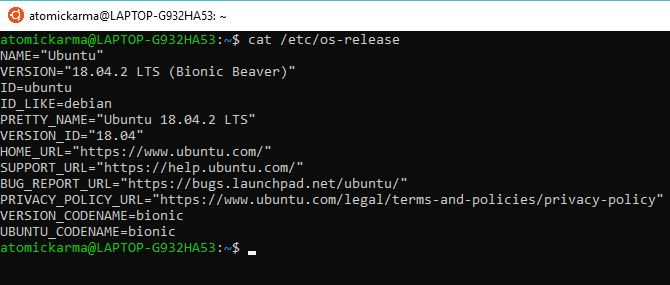
Первый вариант - проверить файл os-release в каталоге / etc /. Это предоставит довольно подробный отчет о версии вашей операционной системы Linux. Мы можем быстро проверить это с помощью команды cat (concatenate), которую можно использовать для отображения или создания новых файлов.
кошка / etc / os-releaseНаш пример был протестирован с Ubuntu. Здесь перечислены имя ОС, полная версия, идентификатор версии и кодовые имена.
2. Еще один вариант проверить версию Linux: cat / etc / * release
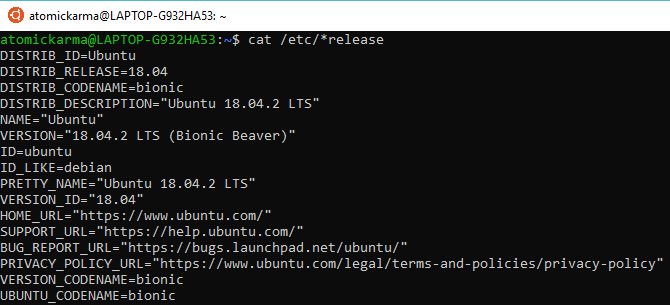
Чуть больше информации можно собрать с помощью файла * release. Отображает всю информацию из файлов, заканчивающихся словом «release» в каталоге / etc /, объединенную в один вывод.
cat / etc / * releaseВыходные данные в основном такие же, как и ранее, но с дополнительной информацией о распространении.
3. Получите вашу версию для Linux: cat / etc / issue

Для более простого ответа на ваш запрос номера версии ОС Linux, попробуйте эту команду cat.
кошка / и т.д. / проблемаЗдесь вы увидите название и версию дистрибутива. Просто!
4. Найдите свою версию Linux Distro: lsb_release -a
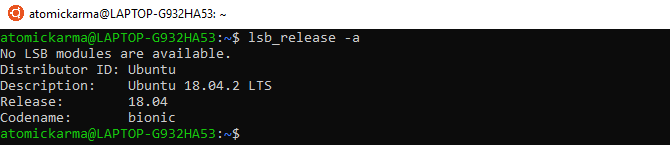
Команда lsb_release отобразит информацию о стандартной базе Linux (lsb) о вашем дистрибутиве Linux.
lsb_release -aОбратите внимание на имя дистрибьютора, а также имя дистрибутива, выпуск и кодовое имя. Опять же, это простая команда с компактными, четкими результатами.
5. Показать версию ядра Linux с помощью hostnamectl
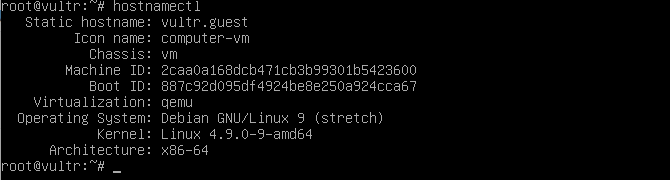
Команда hostnamectl может быть использована для изменения имени хоста системы, но если она используется отдельно, отобразятся сведения о версии Linux.
hostnamectlПри использовании команды отображается имя хоста устройства, а также идентификатор компьютера и архитектура. Вы также найдете версию Linux и версию ядра Linux, отображаемую с помощью этой команды.
6. Используйте uname -r для проверки версии ядра Linux

Хотя предыдущая команда отображает подробности о версии ядра Linux, если это все, попробуйте uname -r.
uname -rЭто выведет номер версии ядра вашего дистрибутива Linux. Здесь нет контекста, только номер версии.
7. Дополнительные сведения о ядре Linux с помощью uname -mrs

Дополнительную информацию о текущей версии вашего дистрибутива для Linux можно найти, расширив ключ -r до -mrs.
язык-г-жаЭто не имеет ничего общего с вашей женой или матерью. Скорее, команда -mrs предоставляет информацию об имени ядра и версии оборудования. В нашем примере мы запустили команду на Raspberry Pi 4, которая отображает armv71. 32-битная или 64-битная архитектура на базе Intel / AMD будет отображать x86_64.
8. Показать больше информации о версии ядра Linux: uname -a

Еще больше информации о вашем ядре Linux может отображаться с расширением команды -a.
uname -aИспользуя это, вы увидите имя устройства, версию ядра Linux, дату выпуска, архитектуру и полное имя ОС (обычно GNU / Linux Почему никто не называет Linux "GNU / Linux"Вы интересуетесь Linux и прочитали несколько постов в блоге. По пути вы встретили забавное имя: GNU / Linux. Но что это значит? Прочитайте больше ).
9. Подробная информация о ядре Linux с cat / proc / version

Последний вариант проверить версию ядра Linux - это другая команда cat. Используется файл версии в каталоге / proc.
cat / proc / versionВы найдете номер версии вашего текущего ядра Linux, скомпилированный из информации из файлов / proc / sys / kernel / ostype, / proc / sys / kernel / osrelease и / proc / sys / kernel / version. Как отмечалось ранее, команда cat объединяет информацию из различных файлов, что и происходит здесь.
Теперь вы знаете, какую версию Linux вы используете
С девятью параметрами командной строки и подробностями, которые вы можете найти в выбранной вами настольной среде вашего дистрибутива, вы теперь должны знать, как найти вашу версию ОС Linux. Проверить ваш дистрибутив Linux легко - если вы знаете как! Точно так же отслеживание деталей вашей версии ядра Linux теперь также должно быть ясным.
Хотите сделать больше в терминале Linux? Стать Мастер командной строки Linux с этими советами и рекомендациями Станьте мастером командной строки Linux с помощью этих советов и хитростейЕсли вы новичок в Linux или опытный ветеран Linux, командная строка предлагает множество вариантов использования. Попробуйте эти советы для освоения командной строки. Прочитайте больше .
Кристиан Коули - заместитель редактора по безопасности, Linux, DIY, программированию и технологиям. Он также выпускает подкаст «Действительно полезный» и имеет большой опыт в поддержке настольных компьютеров и программного обеспечения. Кристиан - участник журнала Raspberry Pi, любитель лего и поклонник ретро-игр.